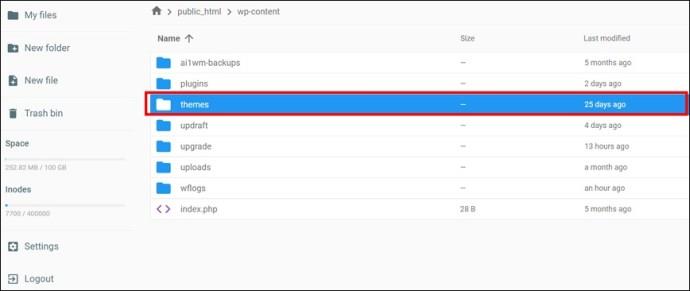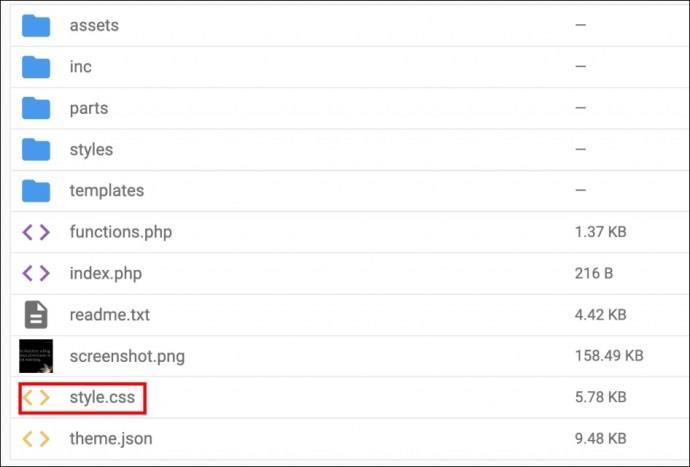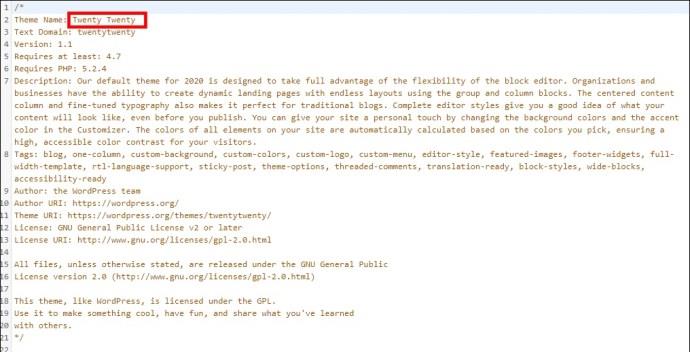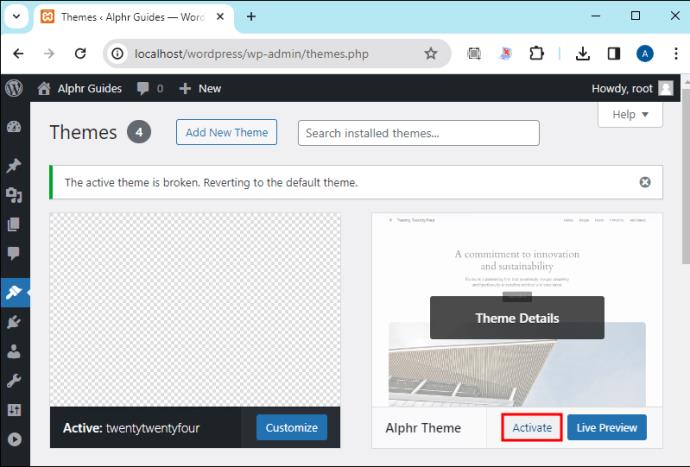Jei norite, kad jūsų svetainė būtų unikali arba susijusi su jūsų prekės ženklu, gali tekti pakeisti „WordPress“ temos pavadinimą. Numatytasis temos pavadinimas gali būti bendras ir neatspindėti jūsų prekės ženklo. Nesvarbu, ar tik pradedate, ar esate patyręs „WordPress“ naudotojas, temos pavadinimo keitimas gali būti unikalus būdas nustatyti „WordPress“ jūsų verslui.

Šiame straipsnyje bus paaiškinta, kaip pakeisti temos pavadinimą „WordPress“. Atminkite, kad temos pavadinimo keitimas visiškai skiriasi nuo jūsų „WordPress“ vartotojo vardo keitimo .
Kaip pakeisti arba koreguoti „WordPress“ temos pavadinimą
Nesvarbu, ar keičiate prekės ženklą, ar reikia naujos išvaizdos, „WordPress“ leidžia lengvai pakeisti temos pavadinimą ir tinkinti svetainę. Tačiau šis procesas apima aplankų pervadinimą, failų redagavimą ir duomenų bazės nustatymų keitimą, siekiant užtikrinti, kad jūsų svetainė būtų teisingai nurodyta pradiniu temos pavadinimu.
Neturėtumėte pervardyti temos, jei tikitės gauti automatinius naujinimus, nes pervadinus ją būsite priverstinai atnaujinti ateityje.
- Prisijunkite prie „WordPress“ prietaisų skydelio.
- Kairiojoje srityje spustelėkite Išvaizda , tada spustelėkite Temos .

- Įsitikinkite, kad tema, kurią norite pervardyti, nėra aktyvi. Galite suaktyvinti kitą temą.
- Eikite į „WordPress“ diegimą toliau nurodytu keliu:
wp-content/themes
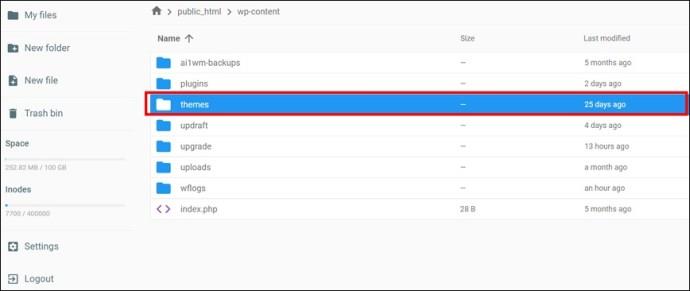
- Čia turėtumėte pamatyti daugybę temų; pervardykite dabartinę temą.
- Atidarykite temos aplanką, kurį norite pervardyti.
- Raskite ir atidarykite style.css failą, esantį šios naujos temos aplanke.
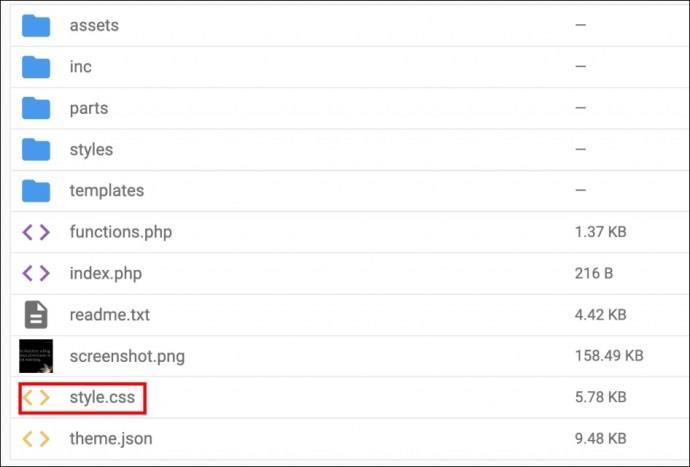
- Failo style.css viršuje ieškokite senosios temos pavadinimo , tada pakeiskite jį nauju pavadinimu.
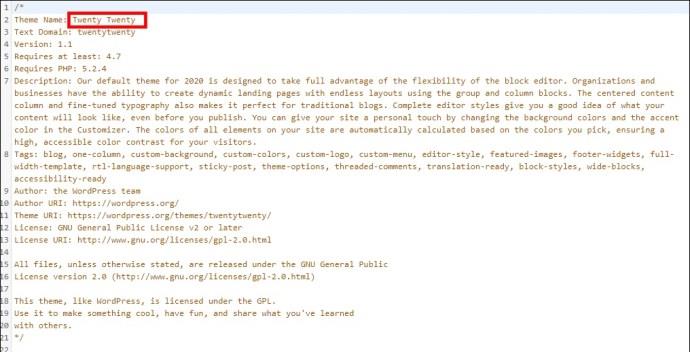
- Išsaugokite atliktus pakeitimus.
- Prisijunkite prie „WordPress“ prietaisų skydelio.
- Kairiojoje srityje spustelėkite Išvaizda , tada spustelėkite Temos .

- Raskite ir suaktyvinkite temą nauju pavadinimu.
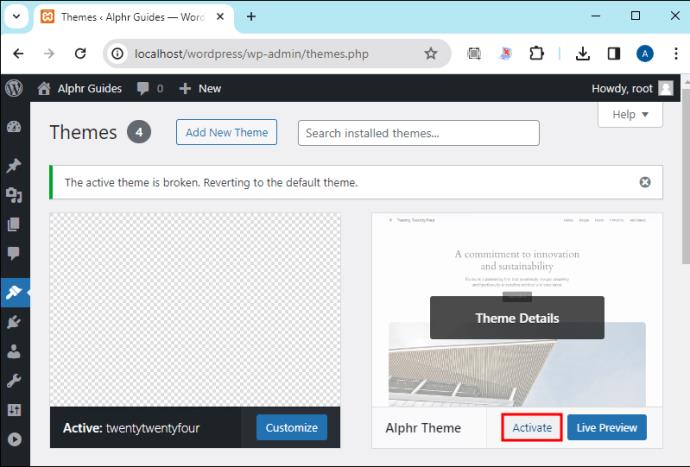
- Jei naudojate vaiko / tėvų temą, atnaujinkite pagrindinės temos kelią antrinės temos style.css .
Pervadinus „WordPress“ temą bus nutraukti automatiniai naujinimai. Taigi, jei ateityje norite atnaujinti „WordPress“ versiją, turėsite tai padaryti rankiniu būdu, nes temos failai ir aplankas buvo redaguoti.
„WordPress“ ieško numatytojo temos pavadinimo ir failų, kai ieško naujinimų. Jis nenustatys temos kaip tinkamos automatiškai atnaujinti, jei pavadinimas buvo pakeistas.
Norėdami ateityje atnaujinti pervardytą šabloną, atlikite šiuos veiksmus:
- Gaukite naujausią šio šablono versiją iš kūrėjo svetainės.
- Pakeiskite temų failus serveryje tais, kurie buvo atnaujinti rankiniu būdu.
- Patikrinkite tos svetainės išvaizdą ir ar ji tinkamai veikia.
Jei pasikliaujate nuolatiniais saugos pataisų ar naujų funkcijų temų atnaujinimais, atkreipkite dėmesį į šį papildomą veiksmą. Nors rankinis atnaujinimas gali pareikalauti daugiau pastangų nei įprastai, jis leidžia visiškai tinkinti pavadinimus ir aplankus, susietus su bet kokiu dizainu.
Prieš keisdami vardą pagalvokite du kartus
Vienas iš svarbiausių aspektų, kaip tinkinti savo svetainę ir išsiskirti iš konkurentų, yra pakeisti „WordPress“ temos pavadinimą. Tai padės jums nustatyti savo tapatybę jūsų pramonėje ir lankytojams lengviau prisiminti jūsų prekės ženklą. Be to, pasirinkus temos pavadinimą, atitinkantį jūsų įmonės asmenybę ir pranešimą, galite palikti ilgalaikį įspūdį.
Trūkumas, dėl kurio galite nerimauti, yra tas, kad „WordPress“ atnaujinimo procesas gali būti labiau įtemptas.
DUK
Koks yra „WordPress“ temos pervadinimo poveikis automatiniams naujinimams?
„WordPress“ naujinimams naudoja temų pavadinimus. Pakeitus temos pavadinimą, atnaujinti automatiškai tampa neįmanoma, nes „WordPress“ nebeatpažins jos kaip tos pačios temos. Taigi, norėdami atnaujinti temą, turite imtis rankinių veiksmų.
Ar pervardydamas „WordPress“ temą galiu grįžti prie pradinio pavadinimo, jei kas nors negerai?
Norėdami grįžti prie pradinio pavadinimo, pakartokite pervadinimo veiksmus, pakeisdami naują pavadinimą pradiniu.